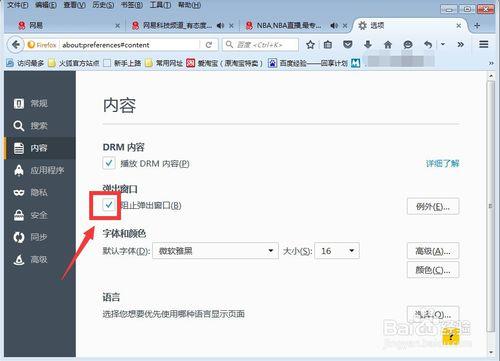火狐浏览器如何阻止弹窗
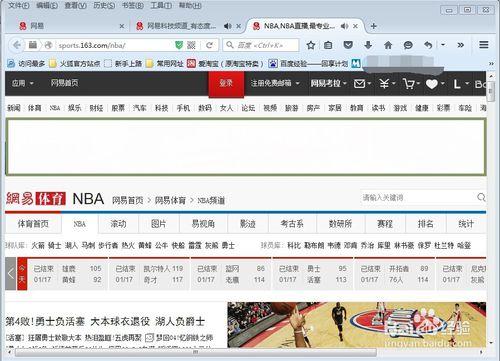
方法/步骤
首先我们需要在电脑上打开日常使用的火狐浏览器,点击右上角的“三”字形功能选项。
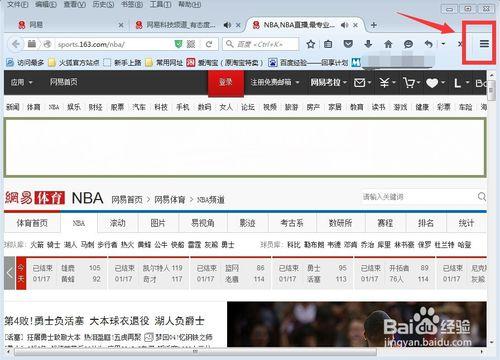
点击“三”字形选项以后,出现了一个菜单列表,里面有很多种可选择的具体菜单。
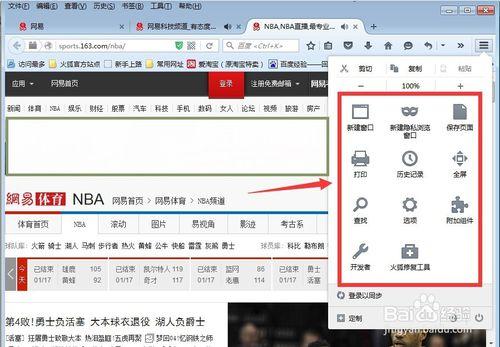
我们找到其中的“设置”,并点击这个“设置”按钮。
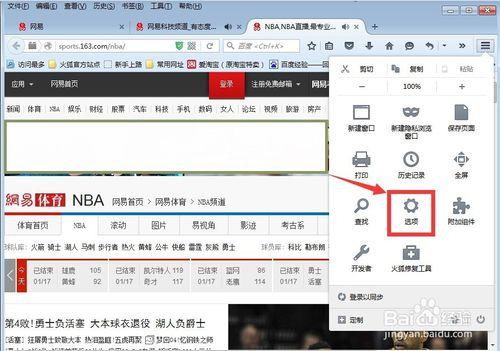
点击设置以后,页面进入到设置的主页面,左侧有一列菜单,点击“内容”选项。
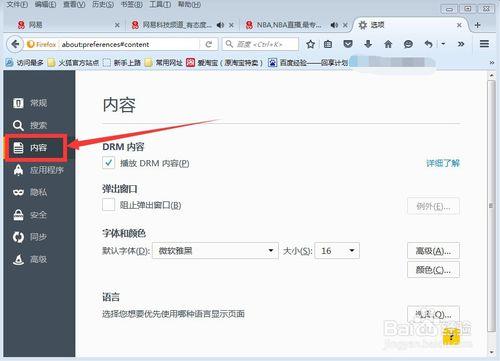
点击“内容”以后,出现了具体的选项,当前“阻止弹出窗口”还没有勾眩
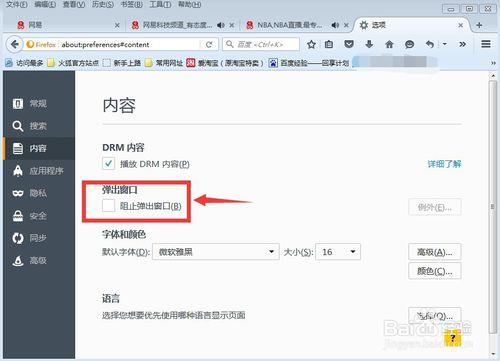
点击这个“阻止弹出窗口”前方的方框,将其勾选上,我们的设置就完成了,使用该浏览器时不会再有弹出窗口干扰。
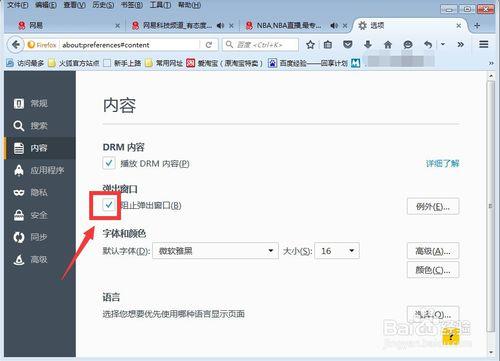
火狐浏览器如何阻止弹窗
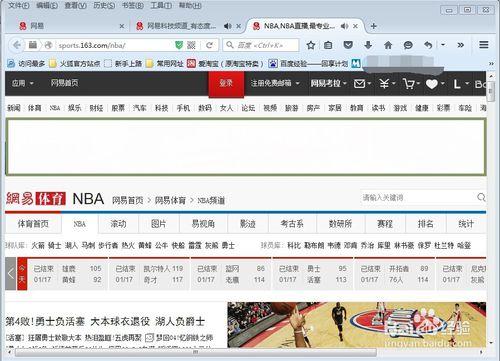
方法/步骤
首先我们需要在电脑上打开日常使用的火狐浏览器,点击右上角的“三”字形功能选项。
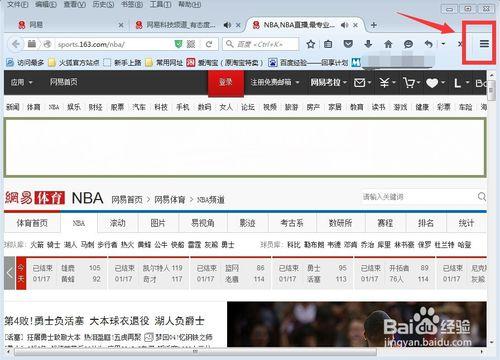
点击“三”字形选项以后,出现了一个菜单列表,里面有很多种可选择的具体菜单。
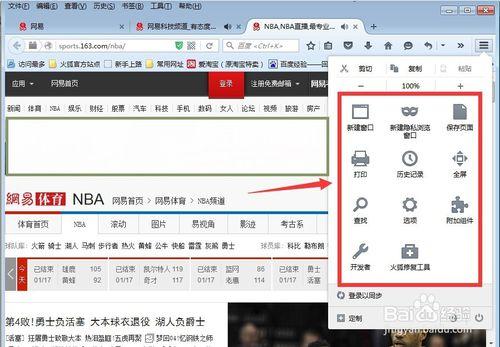
我们找到其中的“设置”,并点击这个“设置”按钮。
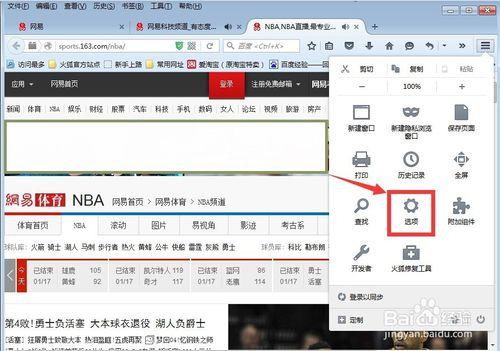
点击设置以后,页面进入到设置的主页面,左侧有一列菜单,点击“内容”选项。
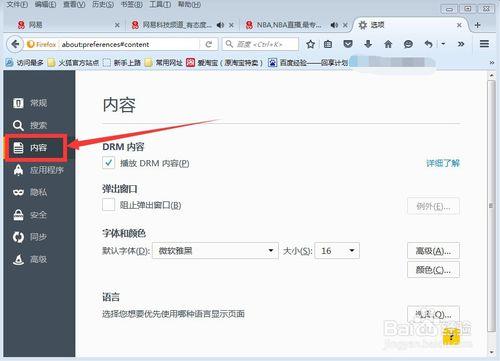
点击“内容”以后,出现了具体的选项,当前“阻止弹出窗口”还没有勾眩
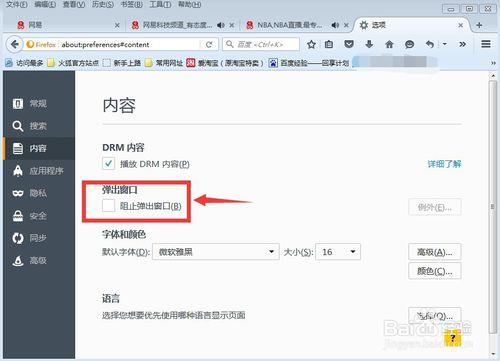
点击这个“阻止弹出窗口”前方的方框,将其勾选上,我们的设置就完成了,使用该浏览器时不会再有弹出窗口干扰。